- Зохиолч Lauren Nevill [email protected].
- Public 2023-12-16 18:54.
- Хамгийн сүүлд өөрчлөгдсөн 2025-01-23 15:22.
Хэрэв та Вконтакте нийгмийн сүлжээнд дансаа оруулсны дараа танд блоклох эсвэл идэвхжүүлэхийн тулд SMS мессеж илгээх шаардлагатай гэсэн текст ирвэл энэ нь таны компьютер дээрх хортой програм хангамжийн үр дүн юм. Вконтакте нь ямар нэгэн шалтгаанаар төлбөртэй SMS мессеж илгээх шаардлагагүй. Та дайсны скриптээр хийсэн файлуудын өөрчлөлтийг засах хэрэгтэй.
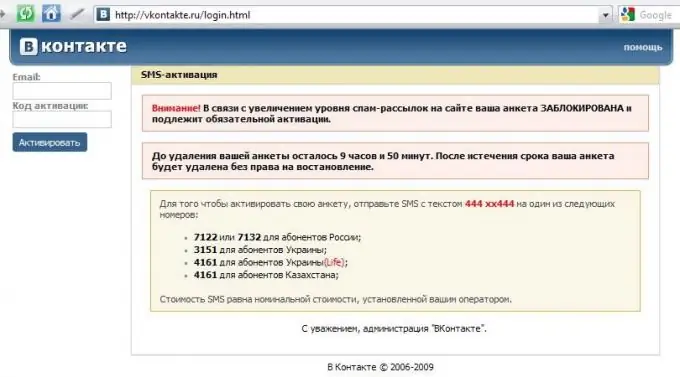
Зааварчилгаа
1-р алхам
Хост файлыг анхны төлөвт нь буцаана. Хортой скрипт Вконтакте сайтад хүсэлт гаргахдаа интернетэд өөрийн сервер рүү чиглүүлэлтийн мөрүүдийг бичсэн. Магадгүй тэр зөвхөн энэ нийгмийн сүлжээгээр хязгаарлагдахгүй байж магадгүй бөгөөд та бусад зочлох эсвэл ирээдүйд зочилж болох бусад алдартай вэб нөөцийг хүсэх үед дахин чиглүүлэлтийг нэмж оруулсан байж магадгүй юм. Та хост файлыг өөрөө цэвэрлэх боломжтой бөгөөд Windows OS үйлдвэрлэгчийн тусгайлан боловсруулсан програмыг ашиглаж болно. Янз бүрийн үйлдлийн системүүдийн гарын авлагын файлыг сэргээх процедурын дэлгэрэнгүй тайлбарыг Microsoft-ийн дэмжлэгийн сайтаас олж болно. https://support.microsoft.com/kb/972034. Харамсалтай нь Орос хувилбар дээр автоматаар сэргээх програмыг (Fixit) татаж авах холбоос харагдахгүй байгаа боловч энэ хуудсыг Англи хэл дээрх хувилбараас авах боломжтой. Энэ бол програмыг татаж авах шууд холбоос юм. https://go.microsoft.com/?linkid=9668866. Хэрэв та энэ автомат сэргээх програмыг ашиглахыг хүсвэл файлыг татаж авахдаа хадгалах харилцах цонхны "Ажиллуулах" товчийг дарна уу
Алхам 2
Лицензийн гэрээний цонхонд "Би зөвшөөрч байна" гэсэн хайрцгийг шалгаад "Дараа нь" товчийг дарна уу.
Алхам 3
Програм нь хост файлыг сэргээж дууссаны дараа "Хаах" товчийг дарна уу.
Алхам 4
Компьютерээ дахин асаахыг шаардахад "Үгүй" дээр дарна уу - дахин эхлүүлэхээсээ өмнө нэмэлт алхам хийх хэрэгтэй.
Алхам 5
Таны систем дээр вирус байгаа эсэхийг шалгана уу. Хост файлын агуулгыг өөрчлөх хортой програм компьютер дээр байсаар байж магадгүй бөгөөд дараагийн ачаалах үед дахин чиглүүлэлтийн мөрүүдийг дахин бичих болно. Та системийг суулгасан антивирусын тусламжтайгаар сканнердаж болно. Гэсэн хэдий ч, хэрэв тэр хост файлыг өөрчлөхийг зөвшөөрсөн бол энэ вирусыг шийдвэрлэх арга хэрэгсэл нь хангалттай үр дүнтэй биш байна. Та суулгах шаардлагагүй вирусын эсрэг хэрэгслийг ашиглаж болно - жишээлбэл, Dr. Web CureIt! эсвэл AVZ. Тэдгээрийн аль нэгийг нь татаж аваад ажиллуулаад дараа нь хэрэгслийн зааврыг дагана уу.
Алхам 6
Хэрэв вирус вирусын системд байхгүй болсон бол компьютераа дахин асаана уу эсвэл вирусын эсрэг програмын зааврыг дагана уу.






